win11系统怎么关闭开机自启 win11系统关闭开机自启操作方法
来源:www.uzhuangji.cn 发布时间:2021-10-07 13:15
相信有很多小伙伴都已经下载了win11系统进行体验,最近有位win11系统用户在使用电脑的时候,发现很多软件都是开机自启的,用户想要关闭开机自启,但是不知道怎么操作,那么win11系统怎么关闭开机自启呢?今天u装机u盘启动盘为大家分享win11关闭开机自启的操作方法。
Win11关闭开机自启的方法:
1、首先我们按下键盘上的“Win+i”打开设置。如图所示:
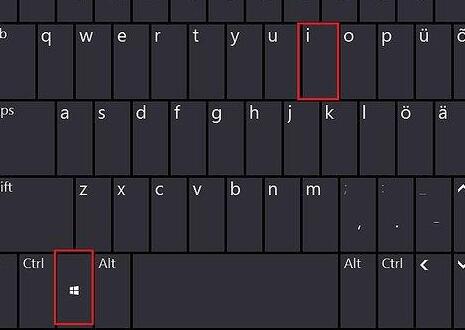
2、然后在左边找到并进入“应用”。如图所示:
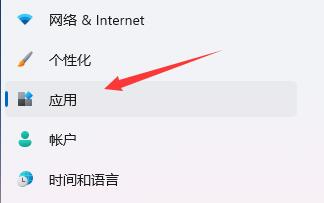
3、接着在右侧点击并进入“启动”设置。如图所示:
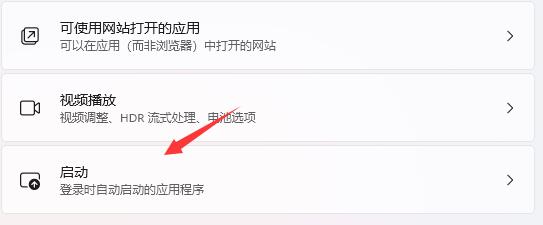
4、在启动应用下,将排序依据更改为“状态”。如图所示:
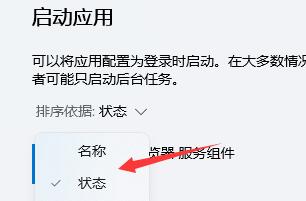
5、最后在其中就可以关闭开机自启的软件了。如图所示:
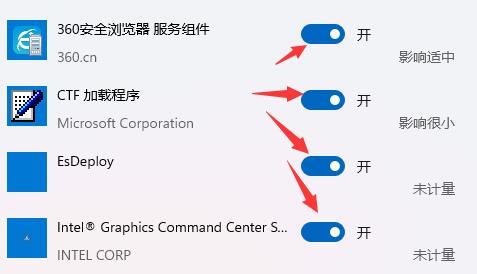
关于win11系统关闭开机自启的操作方法就为用户们详细分享到这里了,如果用户们使用电脑的时候想要关闭开机自启,可以参考以上方法步骤进行操作哦,希望本篇教程对大家有所帮助,更多精彩教程请关注u装机官方网站。
推荐阅读
"win7系统如何伪装ip地址 系统伪装ip地址操作方法介绍"
- win11系统没有浏览器怎么办 win11系统找不到浏览器解决方法 2021-10-06
- win11系统怎么设置虚拟内存 win11系统设置虚拟内存操作方法 2021-10-05
- win7系统如何修改guest账户密码 系统修改guest账户密码操作方法介绍 2021-10-04
- 老电脑能升级win11吗 2021-10-04
电脑蓝屏代码0x0000007e怎么办 电脑蓝屏代码0x0000007e解决方法
- win7系统输入法切换不了如何解决 输入法切换不了解决方法介绍 2021-10-02
- win7系统如何修复文件系统错误 电脑修复文件系统错误解决方法 2021-10-01
- win11系统怎么提高游戏性能 win11系统提高游戏性能操作方法 2021-09-29
- win7系统设备管理器有未知设备如何解决 设备管理器有未知设备解决教程 2021-09-28
u装机下载
更多-
 u装机怎样一键制作u盘启动盘
u装机怎样一键制作u盘启动盘软件大小:358 MB
-
 u装机超级u盘启动制作工具UEFI版7.3下载
u装机超级u盘启动制作工具UEFI版7.3下载软件大小:490 MB
-
 u装机一键u盘装ghost XP系统详细图文教程
u装机一键u盘装ghost XP系统详细图文教程软件大小:358 MB
-
 u装机装机工具在线安装工具下载
u装机装机工具在线安装工具下载软件大小:3.03 MB









